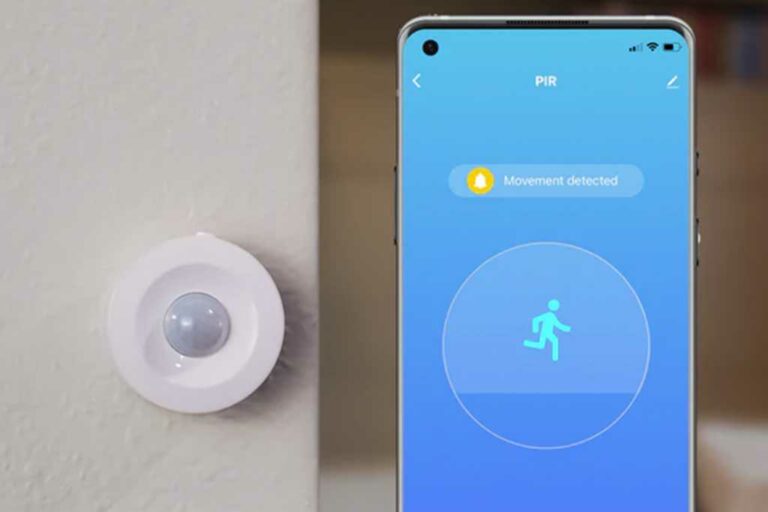Как использовать ProRAW на iPhone 12 Pro и Pro Max
Apple запустила свой фотоформат RAW под названием ProRAW с iOS 14.3 для iPhone 12 Pro и 12 Pro Max. Новый формат приносит традиционные преимущества съемки RAW, но также включает обработку изображений Apple iPhone. Узнайте, почему и как использовать ProRAW на iPhone 12 Pro.
Apple ProRAW включена iPhone 12 использует универсальный формат файла DNG. Если вы еще не знаете, размеры файлов для изображений RAW или, в данном случае, изображений ProRAW намного больше, чем изображения, сжатые в формате HEIF / JPG. Apple заявляет, что большинство изображений ProRAW, снятых на iPhone 12 Pro, будут иметь размер около 25 МБ (примерно в 10 раз больше, чем HEIF / JPG), но они могут увеличиваться до 40 МБ.
Большим преимуществом ProRAW является то, что вы снимаете несжатое изображение и получаете как можно больше информации с датчика на сохраненную фотографию. Это означает, что у вас гораздо больше возможностей для редактирования. Частью этого является поддержка 12-битного цвета (по сравнению с 8-битным), что не кажется большой разницей, но на самом деле представляет собой скачок от 256 оттенков RGB к огромным 4096 оттенкам. Но вместе со всем этим вы по-прежнему получаете впечатляющую вычислительную обработку фотографий Apple.
Программы для Windows, мобильные приложения, игры - ВСЁ БЕСПЛАТНО, в нашем закрытом телеграмм канале - Подписывайтесь:)
Узнайте больше о ProRAW в недавнем посте моего коллеги Бена Лавджоя в дневнике iPhone 12, а также отличное сравнение, где и как писать, от профессионального фотографа Остина Манна.
И для более подробного изучения:
Самое замечательное, что вы можете использовать ProRAW с любой камерой iPhone 12 Pro / Pro Max, а также использовать его с Smart HDR, Deep Fusion и ночным режимом. И вы можете снимать / редактировать изображения ProRAW в приложении Apple Camera / Photos, а также в сторонних приложениях, таких как Галогенид.
Имейте в виду, что вы не можете использовать ProRAW с живыми фотографиями, портретным режимом или с видео.
Как использовать ProRAW на камерах iPhone 12 Pro и Pro Max
Включите ProRAW на вашем iPhone 12 Pro / Pro Max
- Направляйтесь к Настройки
- Проведите вниз и коснитесь Камера
- выберите Форматы на вершине
- Включить Apple ProRAW
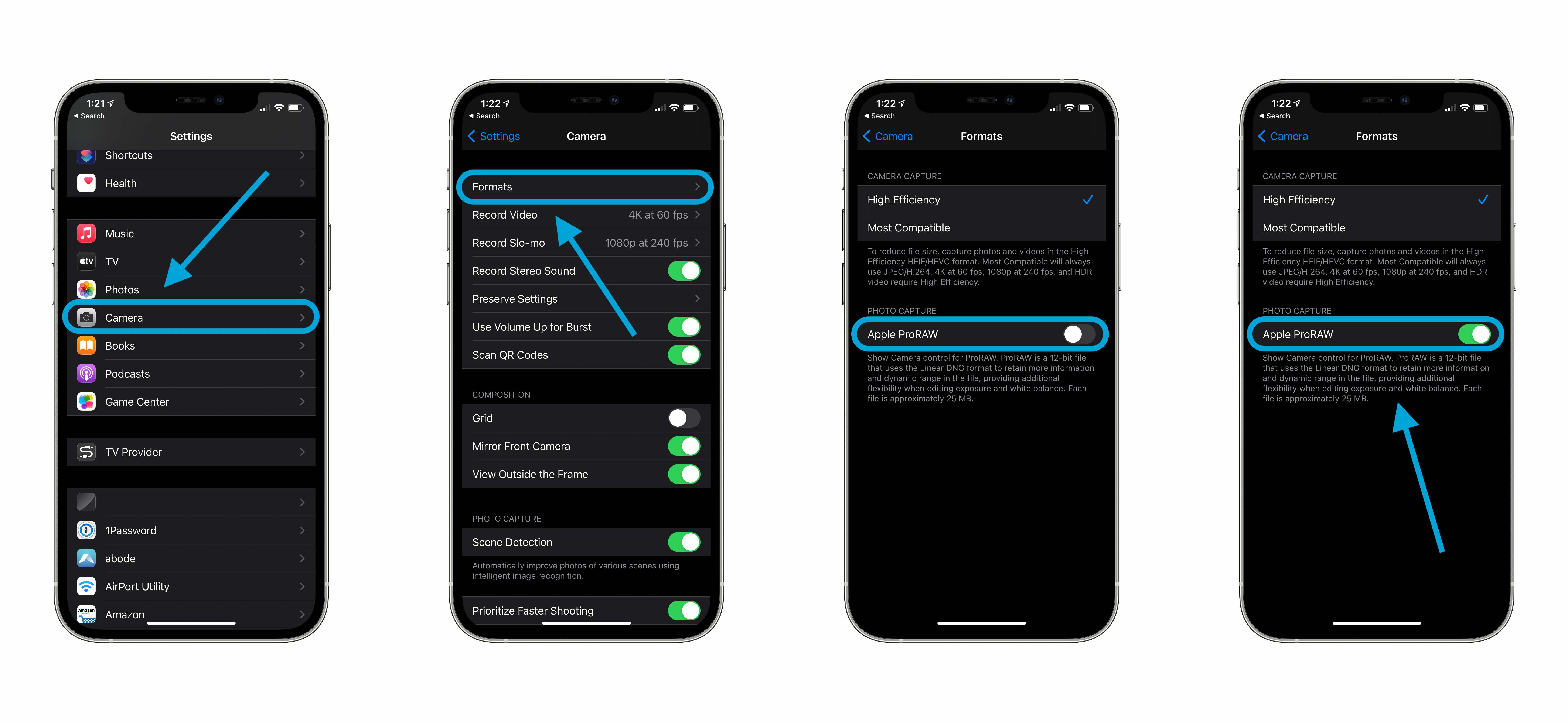
В приложении “Камера”
- В приложении камеры iPhone по умолчанию вы увидите значок
RAWзначок в правом верхнем углу (вверху слева в альбомном режиме) - Нажмите RAW чтобы включить его для фото, при его включении диагональная линия исчезнет
- Сделав фотографию с помощью ProRAW, вы увидите метку RAW в верхнем левом углу приложения «Фото» при просмотре изображений.
- Вы можете нажать «Изменить» на iPhone, чтобы сразу работать с изображением ProRAW.
- Apple отмечает, что для синхронизации фотографий ProRAW на ваших устройствах вам необходимо использовать Фото iCloud.
- Если вы начнете снимать много изображений ProRAW, вам может потребоваться увеличить объем хранилища iCloud (Настройки> Коснитесь своего имени> iCloud> Управление хранилищем)

Как редактировать ProRAW
Я оставляю советы по редактированию ProRAW профессионалам (например, Отличное освещение Остина Манна здесь) но несколько деталей:
- Вы можете редактировать изображения ProRAW, сделанные на iPhone 12 Pro и Pro Max, на iPhone и iPad с iOS / iPadOS 14.3.
- Вы можете редактировать ProRAW на Mac, начиная с macOS Big Sur 11.1.
- Если вы готовы к более сложному редактированию, многим нравится использовать Adobe Lightroom или же Грубая сила
- И Halide – лучший выбор для iPhone для более продвинутых элементов управления как для съемки с ProRAW, так и для редактирования
Когда вы будете готовы погрузиться глубже, обязательно ознакомьтесь с подробным обзором от профессионалов фотографии:
Больше
Вы можете найти больше советов по использованию ProRAW на Документ поддержки Apple здесь с подробностями о совместном использовании с AirDrop, отправке по электронной почте и экспорте исходных файлов.
Программы для Windows, мобильные приложения, игры - ВСЁ БЕСПЛАТНО, в нашем закрытом телеграмм канале - Подписывайтесь:)